- ubuntu12.04环境下使用kvm ioctl接口实现最简单的虚拟机
- Ubuntu 通过无线网络安装Ubuntu Server启动系统后连接无线网络的方法
- 在Ubuntu上搭建网桥的方法
- ubuntu 虚拟机上网方式及相关配置详解
CFSDN坚持开源创造价值,我们致力于搭建一个资源共享平台,让每一个IT人在这里找到属于你的精彩世界.
这篇CFSDN的博客文章MySQL数据库完全卸载的方法由作者收集整理,如果你对这篇文章有兴趣,记得点赞哟.
MySQL数据库是一款非常好用的数据库管理系统,但是相对来说卸载起来麻烦一些 这里给大家分享下MySQL数据库如何卸载干净~ 。
。
就像一个正在使用中的文件是无法删除的一样 我们想要卸载MySQL,首先就需要把计算机中MySQL相关的所有服务都停止。 给大家提供两种方式
方式1:
右键“我的电脑”,选择“管理” 。
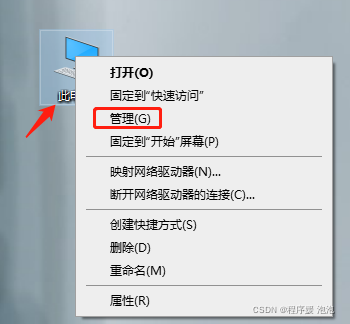
选择“服务和应用程序”,继续选择"服务" 。
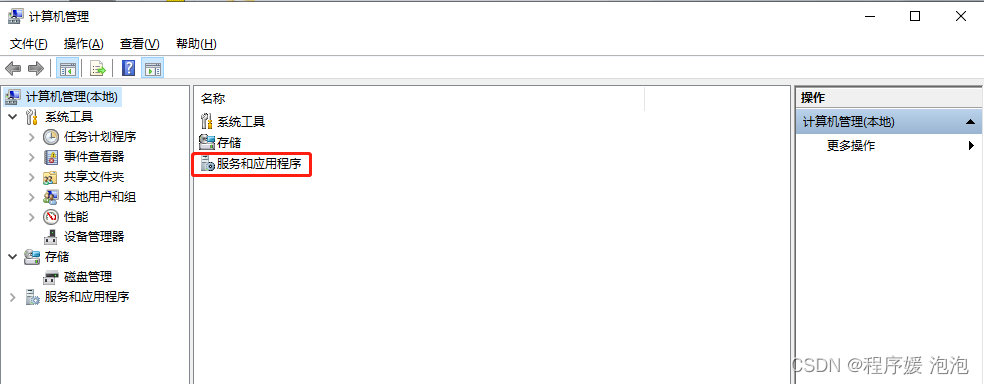
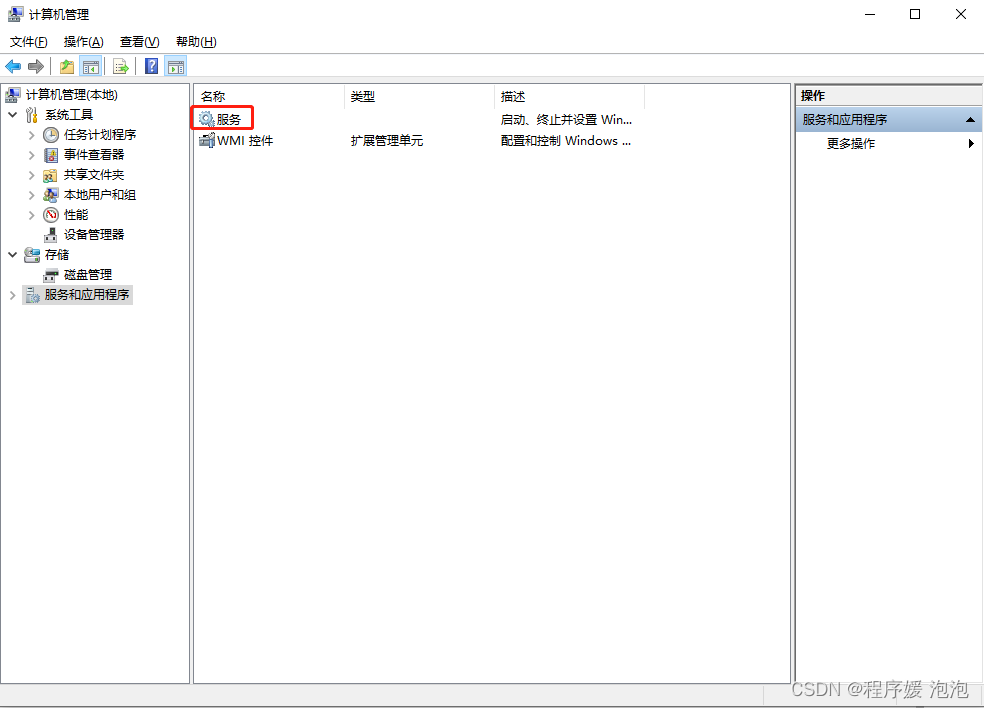
将页面中所有MySQL相关的服务逐一的全部关闭.
方式2:
win+R键打开运行窗口,输入“cmd”,点击“确定”或直接回车 。
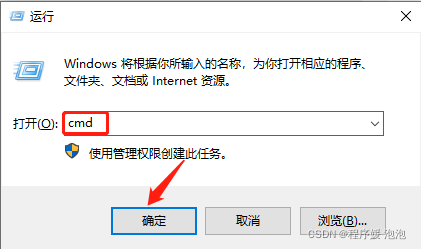
在打开的窗口输入命令 net stop mysql 回车 这个命令的作用也是关闭MySQL的所有服务 。
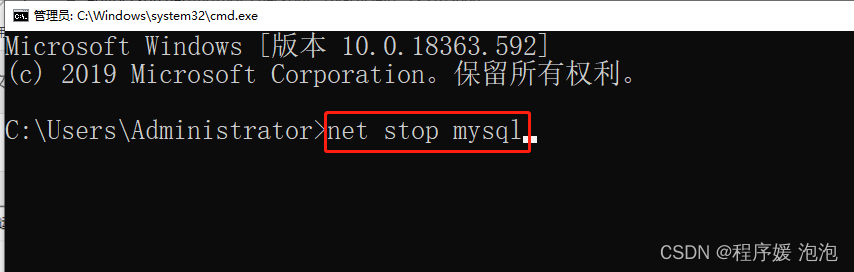
。
右键“此电脑”,选择“属性”,点击“控制面板主页”,在打开的页面中选择“卸载程序” 。
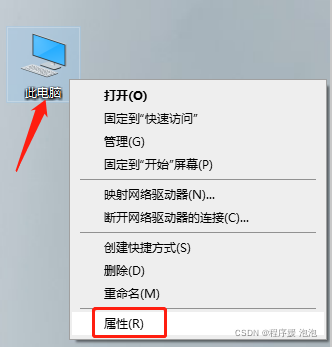
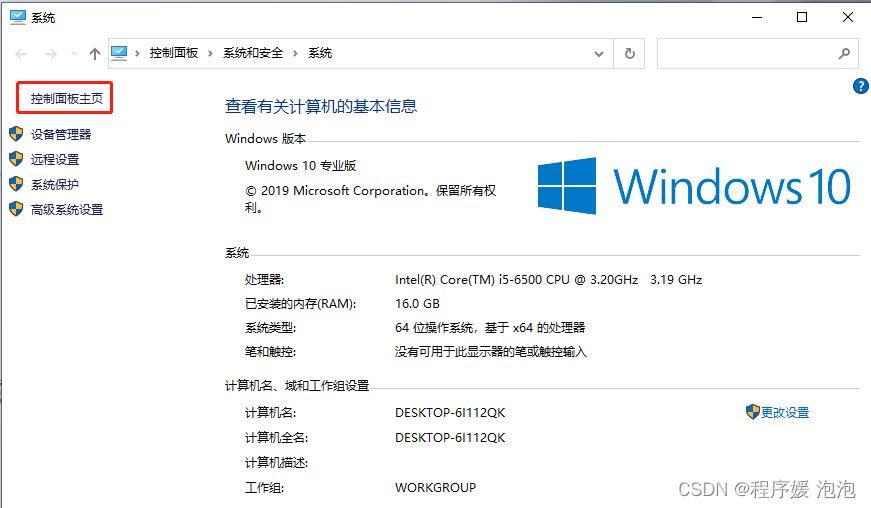
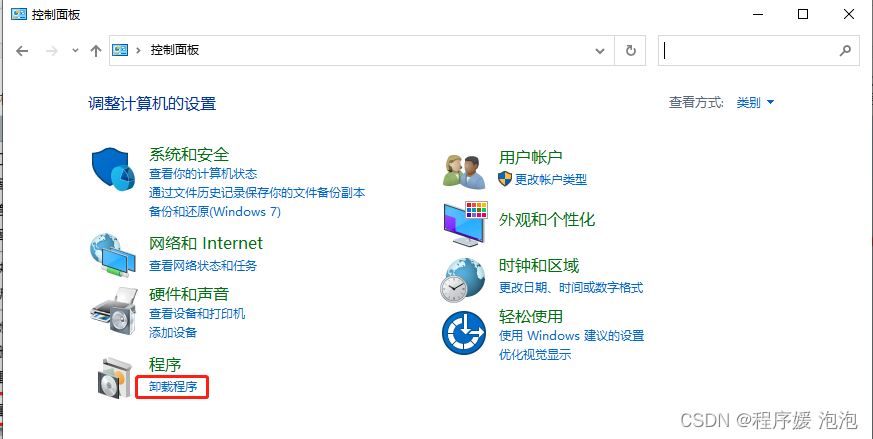
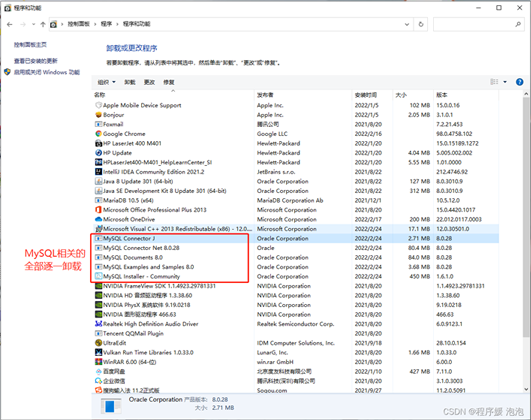
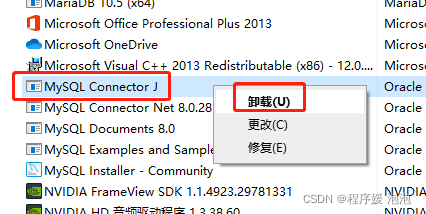
。
删除MySQL安装目录文件夹。 如果安装位置是默认位置,一般为 C:ProgramDataMySQL 。
。
用“Win+R”快捷键打开运行窗口,输入“regedit” 。
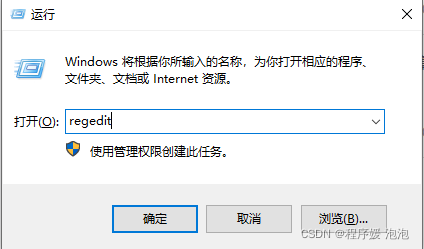
在打开的注册表编辑器页面,用“Ctrl+F”查找所有关于“MySQL”的注册表,全部删掉 。
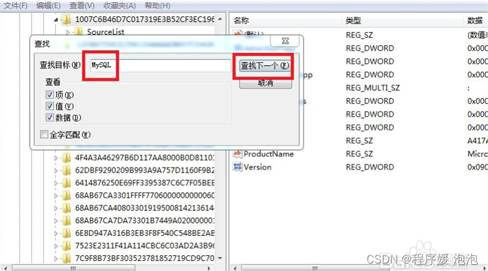
删除MySQL相关注册表(这是方法2,还是推荐使用上面的方法1哦)具体要删除的,一般为以下几个路径:
1)HKEY_LOCAL_MACHINESYSTEMControlSet001ServicesEventlogApplicationMySQL 2)HKEY_LOCAL_MACHINESYSTEMControlSet002ServicesEventlogApplicationMySQL3.HKEY_LOCAL_MACHINESYSTEMCurrentControlSetServicesEventlogApplicationMySQL 。
。
如果有的话就删除,没有此步骤跳过 将C:Documents and SettingsAll UsersApplication DataMySQL下的文件夹删除,该文件夹有可能是隐藏的,需设为可见后才能删除.
以上MySQL就卸载完成啦,可以重启电脑后再安装MySQL。到此这篇关于MySQL数据库完全卸载的方法的文章就介绍到这了,更多相关MySQL数据库卸载内容请搜索我以前的文章或继续浏览下面的相关文章希望大家以后多多支持我! 。
原文地址:https://blog.csdn.net/weixin_43884234/article/details/123105660 。
最后此篇关于MySQL数据库完全卸载的方法的文章就讲到这里了,如果你想了解更多关于MySQL数据库完全卸载的方法的内容请搜索CFSDN的文章或继续浏览相关文章,希望大家以后支持我的博客! 。
我想了解 Ruby 方法 methods() 是如何工作的。 我尝试使用“ruby 方法”在 Google 上搜索,但这不是我需要的。 我也看过 ruby-doc.org,但我没有找到这种方法。
Test 方法 对指定的字符串执行一个正则表达式搜索,并返回一个 Boolean 值指示是否找到匹配的模式。 object.Test(string) 参数 object 必选项。总是一个
Replace 方法 替换在正则表达式查找中找到的文本。 object.Replace(string1, string2) 参数 object 必选项。总是一个 RegExp 对象的名称。
Raise 方法 生成运行时错误 object.Raise(number, source, description, helpfile, helpcontext) 参数 object 应为
Execute 方法 对指定的字符串执行正则表达式搜索。 object.Execute(string) 参数 object 必选项。总是一个 RegExp 对象的名称。 string
Clear 方法 清除 Err 对象的所有属性设置。 object.Clear object 应为 Err 对象的名称。 说明 在错误处理后,使用 Clear 显式地清除 Err 对象。此
CopyFile 方法 将一个或多个文件从某位置复制到另一位置。 object.CopyFile source, destination[, overwrite] 参数 object 必选
Copy 方法 将指定的文件或文件夹从某位置复制到另一位置。 object.Copy destination[, overwrite] 参数 object 必选项。应为 File 或 F
Close 方法 关闭打开的 TextStream 文件。 object.Close object 应为 TextStream 对象的名称。 说明 下面例子举例说明如何使用 Close 方
BuildPath 方法 向现有路径后添加名称。 object.BuildPath(path, name) 参数 object 必选项。应为 FileSystemObject 对象的名称
GetFolder 方法 返回与指定的路径中某文件夹相应的 Folder 对象。 object.GetFolder(folderspec) 参数 object 必选项。应为 FileSy
GetFileName 方法 返回指定路径(不是指定驱动器路径部分)的最后一个文件或文件夹。 object.GetFileName(pathspec) 参数 object 必选项。应为
GetFile 方法 返回与指定路径中某文件相应的 File 对象。 object.GetFile(filespec) 参数 object 必选项。应为 FileSystemObject
GetExtensionName 方法 返回字符串,该字符串包含路径最后一个组成部分的扩展名。 object.GetExtensionName(path) 参数 object 必选项。应
GetDriveName 方法 返回包含指定路径中驱动器名的字符串。 object.GetDriveName(path) 参数 object 必选项。应为 FileSystemObjec
GetDrive 方法 返回与指定的路径中驱动器相对应的 Drive 对象。 object.GetDrive drivespec 参数 object 必选项。应为 FileSystemO
GetBaseName 方法 返回字符串,其中包含文件的基本名 (不带扩展名), 或者提供的路径说明中的文件夹。 object.GetBaseName(path) 参数 object 必
GetAbsolutePathName 方法 从提供的指定路径中返回完整且含义明确的路径。 object.GetAbsolutePathName(pathspec) 参数 object
FolderExists 方法 如果指定的文件夹存在,则返回 True;否则返回 False。 object.FolderExists(folderspec) 参数 object 必选项
FileExists 方法 如果指定的文件存在返回 True;否则返回 False。 object.FileExists(filespec) 参数 object 必选项。应为 FileS

我是一名优秀的程序员,十分优秀!